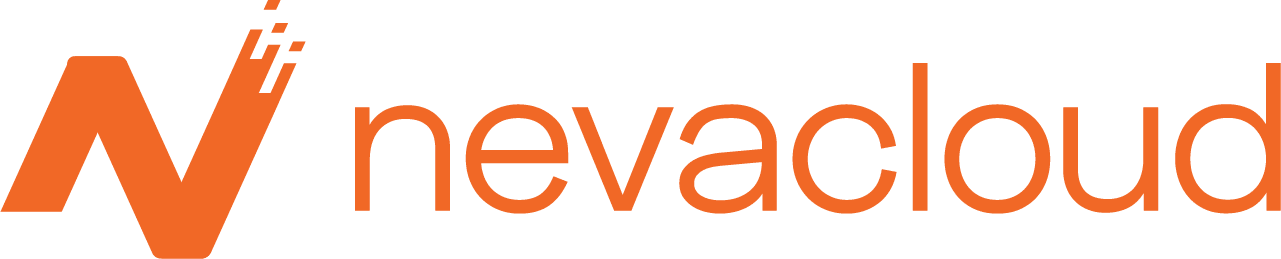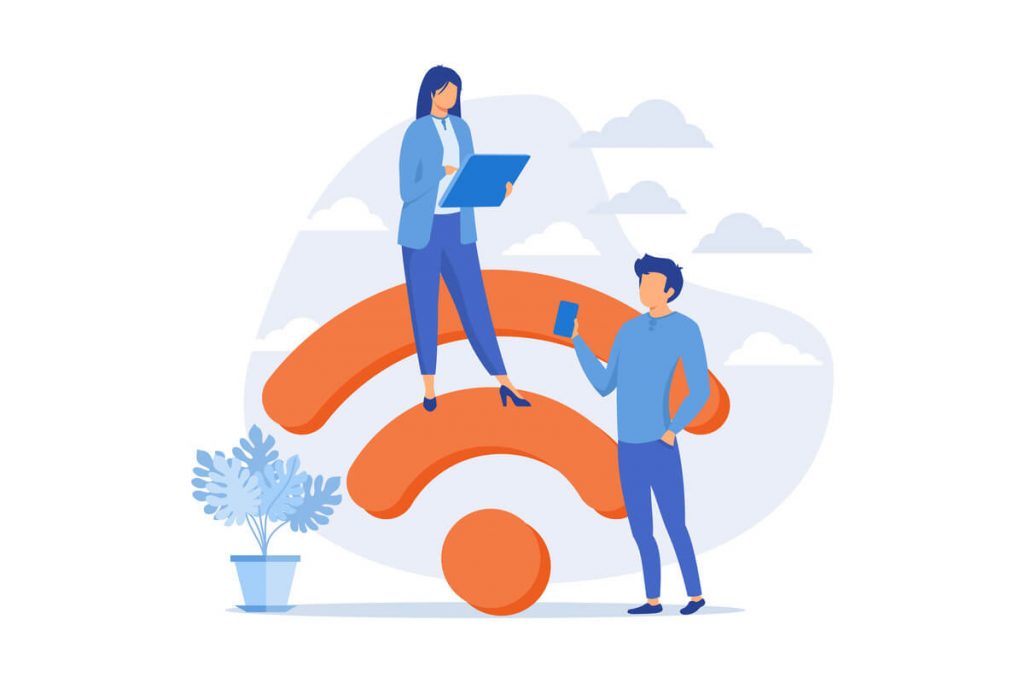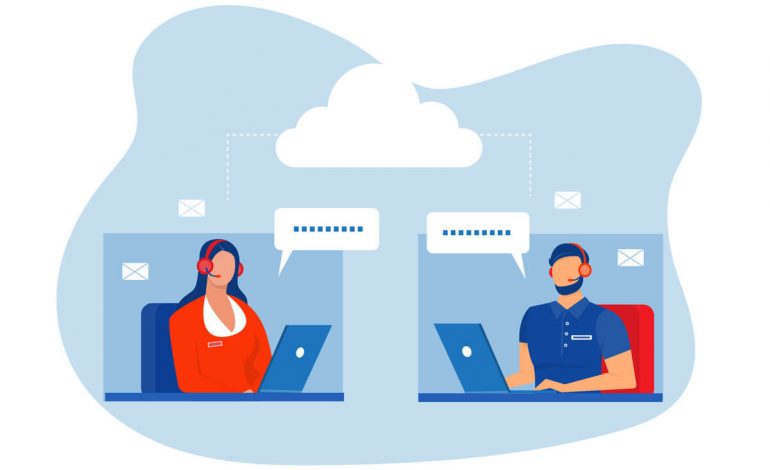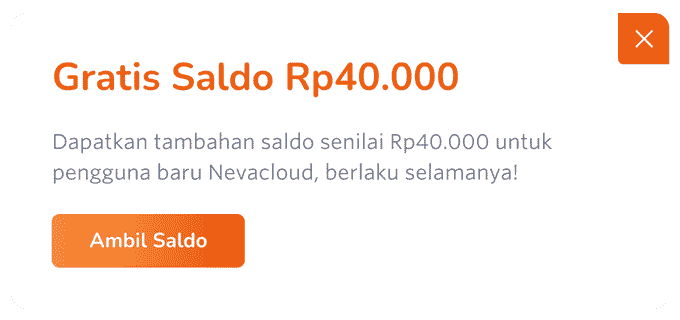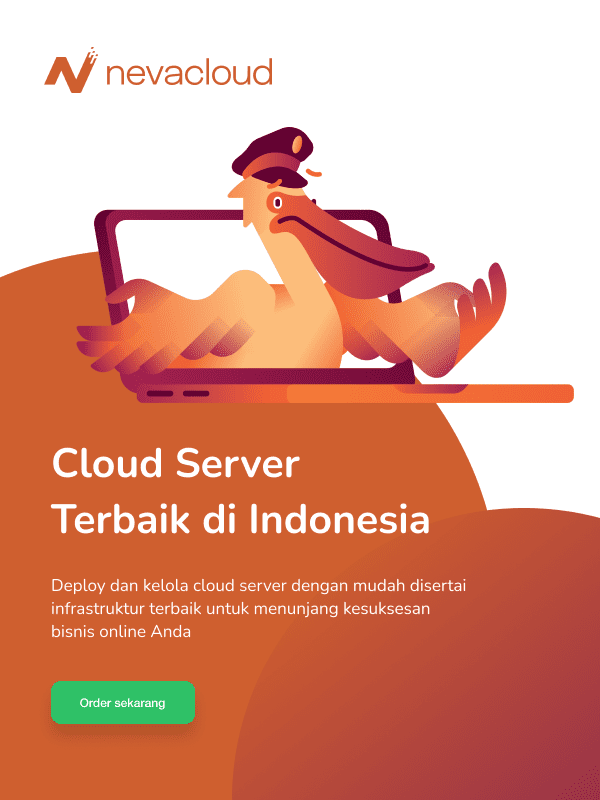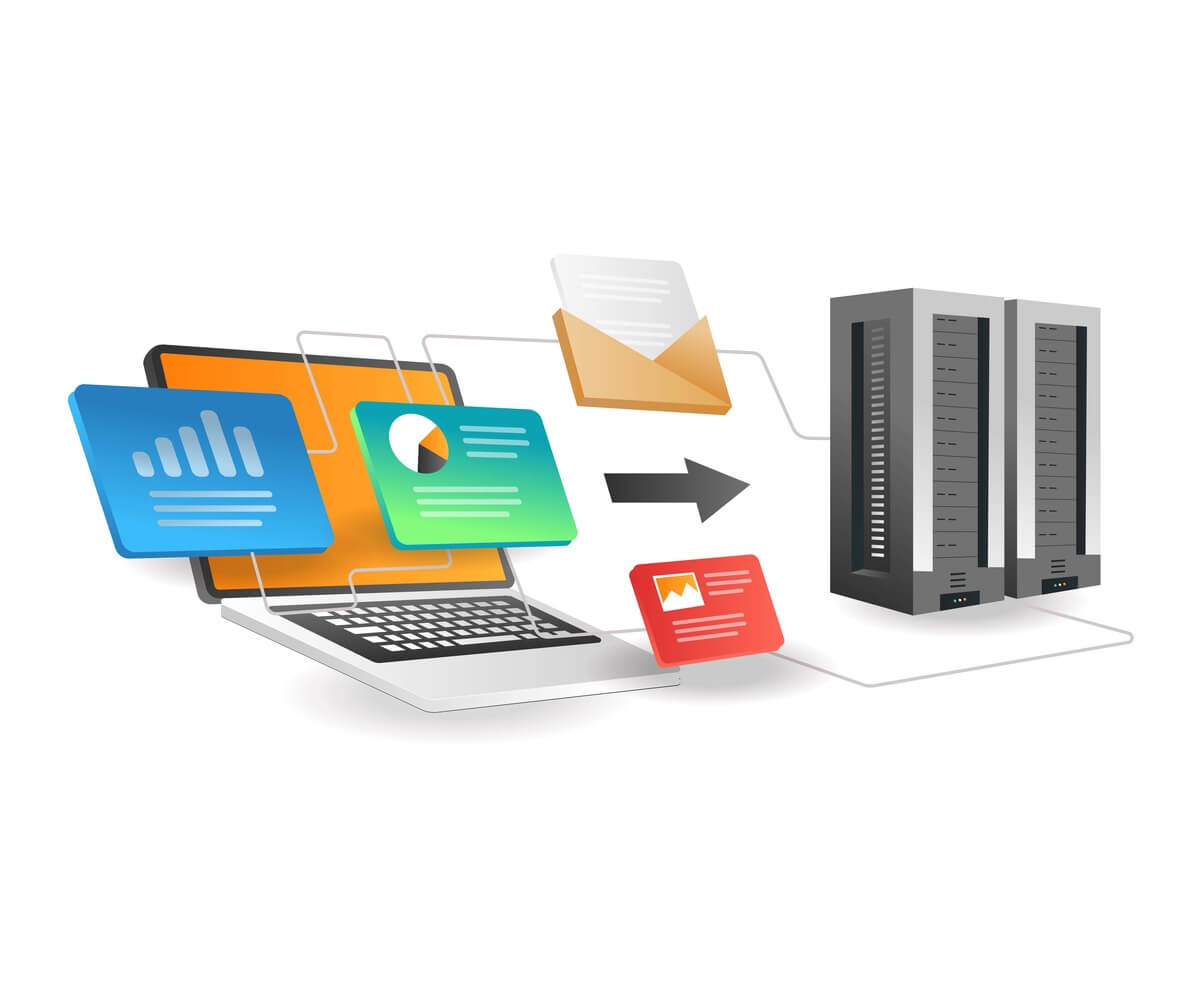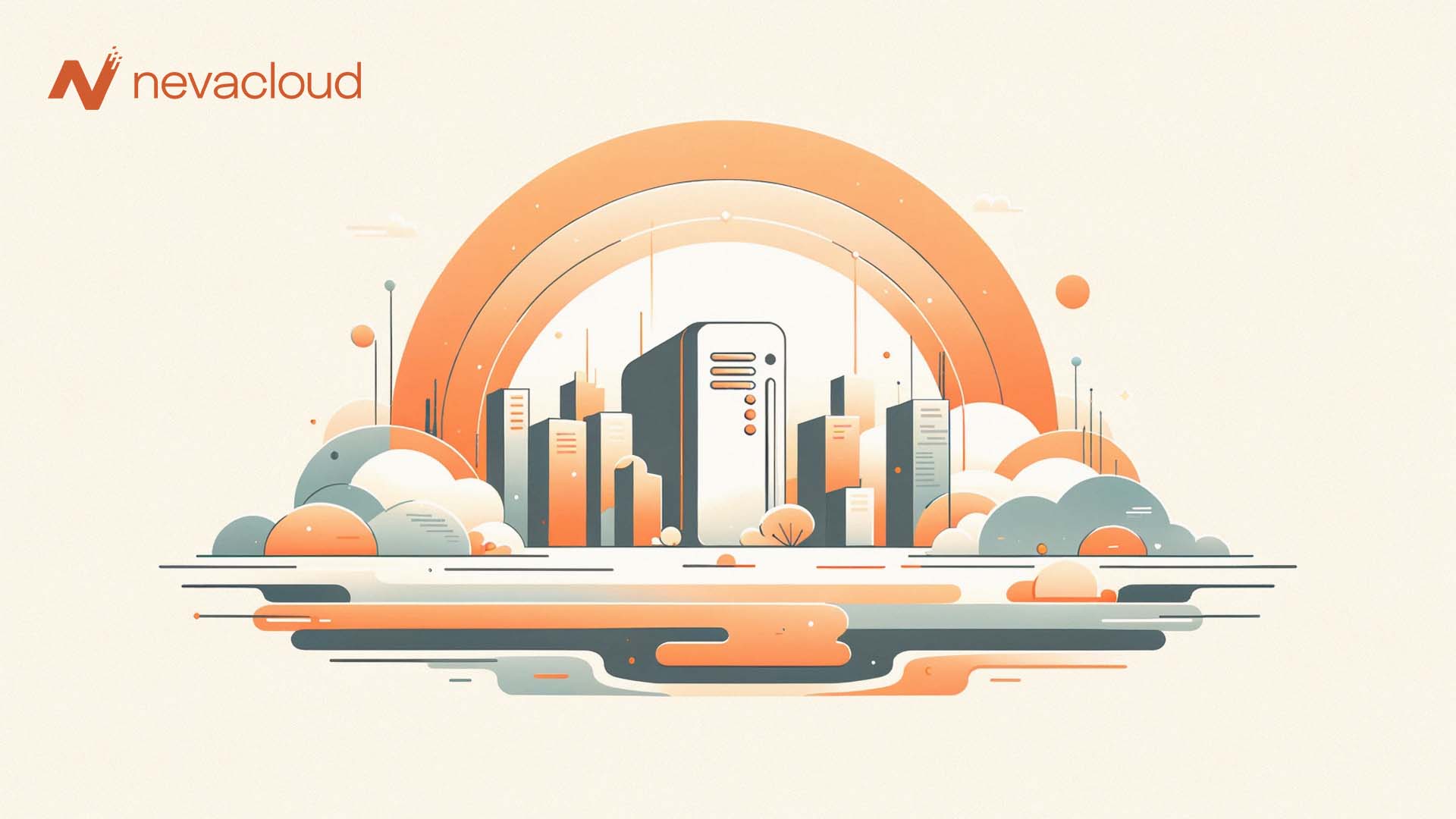Untuk menjalankan MikroTik RouterOS, Anda perlu mengetahui Apa itu Winbox dan Bagaimana Cara Menggunakannya. Ini adalah utilitas kecil yang memungkinkan Anda untuk mengelola MikroTik RouterOS. Yuk simak penjelasan lengkap nya di bawah ini!
Apa Itu Winbox?
Jika Anda mencari program asli untuk mengelola MikroTik RouterOS Anda dengan cara yang sederhana dan cepat, Winbox adalah yang Anda butuhkan. Winbox digunakan untuk memantau lalu lintas di semua aliran lalu lintas secara real time dan juga untuk mengupload dan mendownload file ke / dari router. Sebagai antarmuka pengguna grafis, Winbox memungkinkan Anda untuk mengkonfigurasi dan mengelola perangkat MikroTik RouterOS.
Winbox adalah utilitas untuk menghubungkan dan mengkonfigurasi MikroTik menggunakan alamat MAC atau protokol IP. Winbox memungkinkan konfigurasi MikroTik RouterOS dan RouterBoard dengan cepat dan mudah dalam mode GUI. Winbox dibangun dengan binary Win32, tetapi berjalan di Linux dan Mac OS X menggunakan Wine. Semua fungsionalitas Winbox disusun dan dirancang semirip mungkin dengan fungsionalitas console, sehingga terminologi yang sama digunakan untuk fungsionalitas console.
Fungsi Winbox
Setelah mengetahui apa itu winbox, mari kita lihat apa saja fungsi dari winbox, antara lain:
- Pengaturan mikrotik router dalam mode GUI
- Tetapkan bandwidth atau batasi kecepatan jaringan
- Blokir situs atau website
- Mempermudah dan mengefisienkan pekerjaan
- dapat menjalankan mikrotik dari jarak jauh
- Ketahui dan kelola alamat IP untuk mengakses situs web tertentu
Fitur Winbox
- Neighbors. Digunakan untuk menemukan perangkat MikroTik Neighbor Discovery Protocol (MNDP) atau Cisco Discovery Protocol (CDP). Dengan fitur ini, menemukan perangkat MikroTik RouterOS yang terhubung ke jaringan kamu sangatlah mudah.
- Managed. Digunakan untuk melihat entri yang disimpan.
- Set Master Password. Fitur ini digunakan untuk melihat entri di jendela administrasi.
- Connect. Digunakan untuk terhubung ke RouterOS.
- Add / Set. digunakan untuk menyimpan atau mengubah alamat, login, kata sandi, catatan, sesi, grup. Entri yang disimpan muncul di jendela Managed.
- Tools. Digunakan untuk melakukan berbagai fungsi. Misalnya, mengimpor alamat dari atau mengekspor ke file WBX, memindahkan folder sesi, memeriksa pembaruan, dll.
- Connect To. IP tujuan atau alamat MAC router.
- Login. Nama pengguna (username) yang digunakan untuk otentikasi.
- Password. Kata sandi yang digunakan untuk otentikasi.
- Session. Digunakan untuk mengganti nama sesi dan melihat sesi yang disimpan.
- Browse. Digunakan untuk menemukan dan membuka sesi yang disimpan dalam format .viw
- Note. Deskripsi router yang akan disimpan dalam daftar.
- Group. Digunakan untuk membuat grup dan mengatur entri ke dalam grup tertentu.
- Keep Password. Kata sandi akan disimpan ketika opsi ini diaktifkan.
- Secure Mode. Jika opsi ini diaktifkan, Winbox akan menggunakan enkripsi TLS untuk mengamankan sesi anda.
- Autosave Session. Jika opsi ini diaktifkan, Winbox akan secara otomatis menyimpan sesi Anda.
- Open in New Window. Jika opsi ini dicentang, Winbox akan membuka sesi di jendela baru setelah Anda mengklik Hubungkan.
2 Metode Memulai Winbox
Setelah Anda mengunduh winbox.exe, Anda dapat melihat pop-up loader winbox jika Anda mengklik dua kali di atasnya. Kemudian, Anda dapat melihat dua mode loader yang berbeda: Simple (Enabled by default) dan Advanced.
1. Simple Mode
Layout default dari winbox loader adalah simple mode. Masukkan IP address atau MAC router, username, dan password seperti pada gambar dibawah ini. Kemudian klik tombol “Connect” untuk terhubung ke router.
Poin penting dalam hal keamanan adalah menggunakan satu IP.address. Anda dapat melihat daftar router yang tersedia dari tab Neighbors. Dari daftar router yang terdeteksi, jika Anda mengklik IP address, IP digunakan untuk terhubung, tetapi jika Anda mengklik MAC address, MAC address akan digunakan untuk terhubung ke router
Pada daftar di atas, Anda akan melihat perangkat yang tidak kompatibel dengan Winbox, seperti router Cisco atau perangkat lain yang menggunakan CDP (Cisco Detection Protocol). Koneksi ke perangkat SwOS dibuat melalui browser web.
2. Advanced Mode
Untuk menggunakan parameter loader Winbox tambahan, advanced mode harus diaktifkan dengan Tools → Advanced Mode:
Tutorial Cara Menggunakan Winbox
1. Cara Menggunakan Winbox dengan Command Line
Antarmuka Winbox membuatnya jauh lebih mudah untuk mengelola dan mengkonfigurasi Mikrotik daripada antarmuka command line. Tetapi ada beberapa kasus dimana memungkinkan untuk menggunakan command line untuk meneruskan parameter connect to, user dan password secara otomatis. Anda bisa menggunakan sintaks dibawah ini:
winbox.exe [<connect-to> [<login> [<password>]]]
Sebagai contoh, untuk terhubung ke router 10.5.101.2 dengan pengguna “superadmin” tanpa password:
winbox.exe 10.5.101.2 superadmin “”
2. Cara Menggunakan Winbox Untuk IPv6 Connectivity
Winbox mendukung konektivitas IPv6. Seperti yang Anda lihat dalam contoh berikut, untuk terhubung ke alamat IPv6 router, itu harus ditempatkan dalam kurung kurawal persegi sama seperti di browser web saat menghubungkan ke server IPv6.
Perlu diingat bahwa sebagian besar driver jaringan tidak akan mengaktifkan tumpukan IP kecuali perangkat host Anda memiliki konfigurasi IP. Jadi, Anda perlu mengatur konfigurasi IPv4 pada perangkat host Anda.
Penemuan neighbors Winbox mampu menemukan router berkemampuan IPv6. Ada dua entri untuk setiap router berkemampuan IPv6, satu entri dengan alamat IPv4 dan satu lagi dengan alamat IPv6 link-local. Anda dapat dengan mudah memilih mana yang ingin Anda sambungkan.
3. Cara Menjalankan Winbox di MacOS
Ada dua langkah yang diperlukan untuk menjalankan Winbox 64 yang dijelaskan sebagai berikut:
- Instal Wine terbaru dari halaman build macOS Wine (wine-devel-7. X-osx64.tar.xz) dan pastikan Anda telah mengunduh winbox64.exe executable dari halaman download MikroTik.
- Luncurkan Winbox64.exe dengan “buka file dengan” > Wine64.app
4. Cara Menggunakan Interface Winbox
Seperti yang Anda ketahui, ini dirancang agar intuitif bagi sebagian besar pengguna. Tapi apa yang terdiri dari antarmuka?
- Toolbar utama di bagian atas tempat pengguna dapat menambahkan berbagai bidang info, seperti CPU dan penggunaan memori.
- Bilah menu di sebelah kiri – daftar semua menu dan sub-menu yang tersedia. Daftar ini berubah tergantung pada paket apa yang diinstal. Misalnya, jika paket IPv6 dinonaktifkan, maka menu IPv6 dan semua sub-menunya tidak akan ditampilkan.
- Area kerja – area di mana semua jendela menu dibuka.
- Cara Menggunakan Winbox MDI interface (Child Windows)
Winbox memiliki MDI interface. Jadi, semua jendela konfigurasi menu terpasang pada jendela utama Winbox. Begini cara kerjanya:
Sementara child windows tidak dapat diseret keluar dari area kerja, jendela Antarmuka diseret keluar dari area kerja yang terlihat dan bilah gulir horizontal muncul di bagian bawah pada tangkapan layar di atas. Jika ada jendela di luar batas area kerja yang terlihat, scrollbar vertikal atau / dan horizontal akan muncul.
Tertarik Menggunakan VPS Terbaik dari Nevacloud?
Seperti yang telah kita lihat, Winbox adalah alat konfigurasi yang dapat terhubung ke router mikrotik melalui protokol MAC atau IP. Pada artikel kali ini, RNA telah mengulas fitur-fitur Winbox dan Anda mempelajari cara terhubung ke Mikrotik menggunakan Winbox. Terlepas dari itu, jika anda tertarik untuk menggunakan VPS terbaik dari Nevacloud, kunjungi Nevacloud dan temukan beragam penawaran menariknya sekarang juga!